Как да изброя всички надписи в word?
Не е трудно да навигирате между надписи и надписи за кръстосани препратки в документ в Word, ако можете да имате списък с надписи в Word с панел. Интересно ли ви е как да получите надписи на списък в Word? Отделете няколко минути, за да прочетете този урок.
Избройте удобно всички надписи и надписи за кръстосани препратки с Kutools за Word
Препоръчани инструменти за производителност за Word
Kutools за Word: Интегриране на AI 🤖, над 100 разширени функции спестяват 50% от времето ви за обработка на документи.Безплатно сваляне
Таб на Office: Въвежда подобни на браузъра раздели в Word (и други инструменти на Office), опростявайки навигацията в множество документи.Безплатно сваляне
 Избройте всички надписи и надписи за кръстосана препратка с диалогов прозорец за кръстосана препратка
Избройте всички надписи и надписи за кръстосана препратка с диалогов прозорец за кръстосана препратка
Раздел Office: Предоставя интерфейси с раздели към Word, Excel, PowerPoint... |
|
Подобрете работния си процес сега. Вижте повече Безплатно сваляне
|
Можем да изброим всички надписи в диалоговия прозорец за кръстосана препратка, но той не е много визуализиран и трябва да изберем типа, който искаме да изброим.
Стъпка 1: Кликнете върху Препратка на препратка раздел. Отворете диалоговия прозорец по-долу.

Стъпка 2:Изберете типа надпис, който искате да посочите
 Избройте удобно всички надписи и надписи за кръстосани препратки с Kutools за Word
Избройте удобно всички надписи и надписи за кръстосани препратки с Kutools за Word
Методът по-горе може да посочи само един тип надписи веднъж, което не е удобен начин за управление на надписите. Въпреки това, след като сте инсталирали Kutools за Word, ще видите, че всички надписи са изброени в панела с надписи, което е много удобно за вас да ги управлявате.
Kutools за Word, удобна добавка, включва групи от инструменти за улесняване на работата ви и подобряване на способността ви да обработвате текстови документи. Безплатен пробен период за 45 дни! Вземи Го Сега!
1. Моля, приложете тази помощна програма, като щракнете Enterprise > Панел с надписи. Вижте екранна снимка:

2. Тогава ще видите, че всички надписи са изброени в панела с надписи:
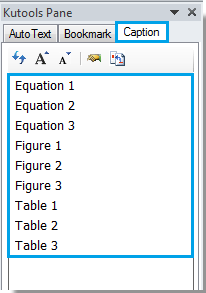
Забележка:
С помощната програма Kutools for Word за панел с надписи можете:
1. Бързо отидете до определен надпис, като щракнете двукратно върху отметката или изберете конкретния надпис в панела с надписи, след което щракнете върху  бутон.
бутон.
2. Направете бърза препратка към определен надпис в документа, като изберете надписа в панела с надписи и след това щракнете върху  бутон.
бутон.
3. Актуализирайте надписите, като щракнете  и за увеличаване или намаляване на размера на шрифта на имената на надписите в панела чрез щракване
и за увеличаване или намаляване на размера на шрифта на имената на надписите в панела чрез щракване  бутон.
бутон.
За по-подробна информация относно надписите на списъци в Панел с надписи на Kutools за Word, моля посетете: CaptionPane описание.
Най-добрите инструменти за продуктивност в офиса
Kutools за Word - Подобрете своя Word опит с Over 100 Забележителни функции!
🤖 Kutools AI Assistant: Преобразувайте писането си с AI - Генериране на съдържание / Пренаписване на текст / Обобщаване на документи / Запитване за информация въз основа на Документ, всичко това в Word
📘 Владеене на документи: Разделяне на страници / Обединяване на документи / Експортиране на селекция в различни формати (PDF/TXT/DOC/HTML...) / Пакетно конвертиране в PDF / Експортиране на страници като изображения / Отпечатайте няколко файла наведнъж...
✏ Редактиране на съдържанието: Пакетно намиране и замяна в множество файлове / Преоразмеряване на всички снимки / Транспониране на редовете и колоните на таблицата / Преобразуване на таблица в текст...
🧹 Почистване без усилие: Изметете Допълнителни пространства / Прекъсвания на раздели / Всички заглавки / Текстови полета / Хипервръзки / За повече инструменти за премахване се насочете към нашия Премахване на група...
➕ Творчески вложки: Вмъкване Хилядни разделители / Квадратчета / Радио бутони / QR Code / Баркод / Таблица с диагонални линии / Надпис на уравнение / Надпис на изображението / Надпис на таблица / Множество снимки / Открийте повече в Вмъкване на група...
🔍 Прецизни селекции: Точна точка конкретни страници / таблици / форми / заглавни параграфи / Подобрете навигацията с още Изберете функции...
⭐ Звездни подобрения: Навигирайте бързо до всяко място / автоматично вмъкване на повтарящ се текст / безпроблемно превключване между прозорците на документи / 11 Инструменти за конвертиране...
